doel.web.id – Apakah anda kesulitan untuk scan barcode dan QR code di HP android anda, maka anda tidak perlu bingung sebab kali ini kami akan membagikan cara scan barcode dan QR code di HP android yang mudah untuk anda terapkan.
Penggunaan barcode atau QR code pastinya bukanlah hal yang asing ditemukan di era digital saat ini dimana biasanya barcode atau QR code digunakan ketika membayar di kasir, melihat menu dan daftar harga maupun melihat informasi lainnya.
Cara menggunakan barcode atau QR code pun cukup mudah, dimana anda cukup melakukan scan barcode atau QR code yang tertera dan nantinya akan muncul informasi pembayaran dan informasi lainnya sesuai dengan peruntukan barcode atau QR code tersebut.
Barcode atau QR code memiliki perbedaan. Barcode sendiri adalah suatu kumpulan data optik yang dibaca mesin dimana pengumpulan data diambil dari lebar garis dan spasi garis pararel atau disebut juga kode batang.
Sedangkan, QR Code atau singkatan dari Quick Response adalah sebuah dua dimensi yang dapat menyimpan banyak informasi hingga ribuan karakter alfanumerik. QR Code terdiri dari berbagai titik-titik dan suatu spasi yang telah tersusun di dalam bentuk kotak dimana setiap elemen di dalamnya mempunyai maksud masing-masing.
Sesuai judul diatas, maka kali ini kami akan membagikan cara scan barcode dan QR code di HP android bagi anda yang masih bingung menggunakan dan menerapkannya.
Tabel Konten
Cara Scan Barcode dan QR Code di HP Android
Menggunakan Aplikasi Bawaan
Pertama, metode ini dapat dikatakan sangat mudah untuk memindai barcode dan QR Code, dengan syarat HP Android milik anda telah dilengkapi dengan aplikasi bawaan seperti Scanner atau pemindai.
Memindai dengan Google Lens
Adapun metode lain yang selanjutnya yang bisa anda coba untuk mengetahui informasi di balik Barcode ataupun QR Code yaitu dengan Google Lens yang merupakan salah satu teknologi image recognition besutan Google yang berfungsi untuk menampilkan informasi mengenai objek yang diindentifikasi lewat proses analisis visual atau grafis merujuk pada jaringan saraf/neural.
Berikut panduan cara penggunaan Barcode ataupun QR Code yaitu dengan Google Lens.
- Pastikan di Hp anda sudah terpasang Google Lens, lalu anda bisa membuka aplikasi tersebut.
- Lanjutkan dengan membawa produk yang terlampir sebuah barcode atau QR Code.
- Pada halaman aplikasi Google Lens, anda akan menemukan dengan beberapa menu antara lain “Translate”, “Text”, “Search”, “Homework”, “Shopping”, “Place”, dan “Dining”.
- Untuk mengetahui informasi secara umum atau general, anda bisa memilih opsi “Search” atau pencarian.
- Kemudian, anda bisa dekatkan HP anda yang sudah terbuka aplikasi Google Lens pada barcode produk.
- Nantinya secara otomatis aplikasi tersebut akan fokus pada barcode dan tekan ikon yang bernama “Tap the shutter button to search”.
- Selesai. Selanjutnya akan muncul beberapa informasi mengenai produk tersebut dari Google.
Memasang Aplikasi QR & Barcode Scanner
Jika di HP anda tidak tersedia aplikasi scan barcode bawaan dan aplikasi google lens, maka anda bisa menggunakan aplikasi scan barcode dan QR code tambahan. Salah satunya adalah aplikasi bernama QR & Barcode Scanner. Simak panduannya sebagai berikut.
- Pertama, silahkan download dan install aplikasi QR & Barcode Scanner di Play Store.
- Setelah itu, silahkan buka aplikasi tersebut.
- Pada halaman aplikasi tersebut, anda akan menemukan beberapa menu mulai dari flash, zoom in, zoom out, gambar, pindai, pindai gambar, membuat kode QR, hingga pengaturan.
- Dekatkan sensor kamera pada barcode produk yang ingin anda scan. Lalu, secara otomatis akan keluar hasil berupa deretan angka.
- Setelah itu, anda juga akan disuguhkan beberapa menu mulai dari “Web Search”, “Share”, “Copy”, dan “Shop Now”.
- Kemudian anda bisa pilih “Web Search” untuk mengetahui informasi lebih lanjut dari barcode produk tersebut.
- Dan terakhir, secara otomatis anda akan dialihkan ke mesin pencarian dengan menunjukkan informasi terkait produk tersebut.
Demikian informasi mengenai cara scan barcode dan QR code di HP android dengan memilih salah satu cara diatas yang bisa anda terapkan diatas. Semoga berguna dan bermanfaat.


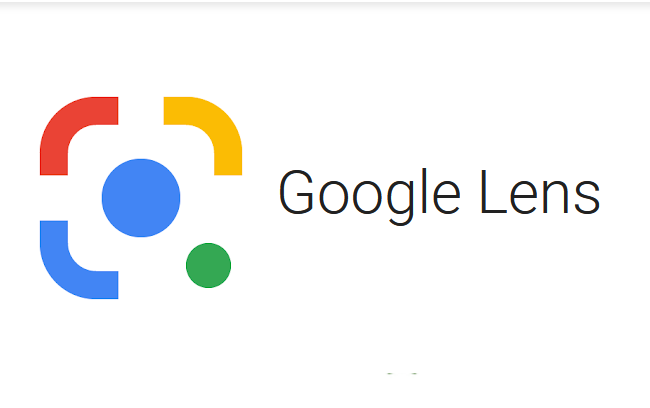


Begini Cara Scan Barcode dan QR Code di HP Android